以高成功率绕过 Windows 10 密码的 4 种方法
一方面,Windows 登录屏幕可以防止他人进入用户的计算机。另一方面,如果用户忘记密码,它也会阻止用户访问计算机。那么,如何绕过 Windows 10 的登录凭据呢?本文介绍了两种可行的方法 绕过 Windows 10 密码 容易地。

此外,如果您想转售或赠送旧的 Windows 10 电脑,也需要禁用 Windows 10 的登录屏幕和锁定屏幕。有什么方法可以从 Windows 10/11 中删除登录密码和帐户吗?当然可以。您还可以获得两种详细的方法来绕过并轻松关闭 Windows 10/11 密码。
在本文中:
第 1 部分。忘记 Windows 10 密码时绕过 Windows 10 登录的 2 种方法
如果您的 Windows PC 被锁定,您需要通过重置 Windows 10/11 来绕过密码。例如,您可以使用预制的 Windows 11 密码重置磁盘来删除 Windows 10 或 11 上的登录密码。或者,您可以使用第三方 Windows 密码重置软件重置 Windows 11/10/XP/8/7 上的密码。
方式 1:通过刻录可启动 CD/DVD/USB 驱动器绕过 Windows 10 密码
imyPass Windows 密码重置 允许用户直接绕过、重置和更改 Windows 登录密码。即使您被锁定在 Windows 10/11 计算机之外,您也可以刻录密码重置盘并将其复制到另一台正常的计算机上。之后,使用此密码重置工具启动锁定的 Windows 10/11 计算机。您可以以最高的成功率绕过 Windows 10/11 登录屏幕。

4,000,000+ 次下载
绕过Windows密码: 支持 Windows 11、10、XP、8 和 7。
自动刻录重置盘: 轻松自动创建 Windows 可重启磁盘。
支持USB,CD / DVD: 所有这 3 种驱动器均可用于创建重启盘。
从命令行释放: 您无需输入任何代码或学习任何技术技能即可使用该程序。
支持重置管理员和用户密码: 您可以重置管理员密码,而无需先前的密码或管理员访问权限。
除了这些功能之外,您还可以 在 Windows 10 上更改管理员 通过创建新的管理员帐户并使用此程序获得管理员访问权限。事不宜迟,让我们看看如何在不登录的情况下重置Windows 10密码。
在您的普通计算机上,安装后启动 imyPass Windows Password Reset。使用电子邮件地址和注册码注册软件。

选择 创建密码重置 CD/DVD 和 创建密码重置 USB 闪存驱动器 根据你的计划。点击 刻录 CD/DVD 或者 刻录 USB 选项。稍后,将空白 CD/DVD 或 USB 驱动器插入您的普通计算机。刻录完成后,点击 好的 并取出烧录的磁盘。

返回锁定的 Windows 10/11 计算机。将刻录的磁盘或驱动器插入其中。重新启动计算机并按 F12 或者 ESC键 在键盘上。在里面 引导菜单 屏幕,从列表中突出显示您插入的驱动器或磁盘。请按 进入 钥匙。稍后,保存并退出 引导菜单.您的计算机将自动重新启动。

选择 Windows 10/11 操作系统。选择您的管理员帐户以绕过 Windows 10/11 密码。点击 重设密码 和 好的 确认。解锁计算机后,弹出密码重置磁盘。重新启动解锁的 Windows 10/11 计算机。现在您可以进行进一步的更改。

方式 2:使用现有密码重置磁盘绕过 Windows 10 密码
如果您是开发人员并且熟悉 Windows 密码重置,您可能有一个 Windows 密码重置磁盘 这样您就可以直接删除忘记的 Windows 10/11 密码。只需将磁盘插入锁定的 Windows 计算机即可。之后,您可以按照密码重置向导成功重置 Windows 10/11 密码。
将密码重设盘放入您的计算机。点击 重设密码 Windows 10/11 登录屏幕上的链接。
这 密码重置向导 窗口弹出。浏览并选择您插入的密码重设盘。
当系统提示您输入新密码时,单击 下一个 和 结束 而不是输入任何东西。
退出Windows 10/11密码重置向导。
重新启动计算机。您会发现Windows 10/11登录密码屏幕消失了。
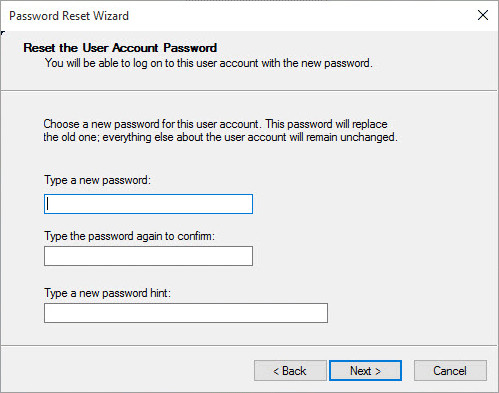
第 2 部分。使用密码绕过 Windows 10 登录屏幕的 2 种方法
如果您可以登录 Windows 10/11 帐户,则可以绕过 Windows 10/11 密码而无需重置或删除它。在 Windows 10/11 中禁用密码功能将更加容易。
方式 1:使用 Netplwiz 绕过 Windows 10 密码登录屏幕
有一个选项叫做 用户必须输入用户名和密码才能使用此计算机.您可以取消选中此选项以绕过 Windows 10 登录屏幕和密码。
打开您的 Windows 10 计算机。使用正确的密码登录帐户。
按住并按下 Windows 和 R 钥匙同时打开 跑 盒子。
类型 netplwiz 进入空白框。然后按 进入 继续前进。
前往 用户帐户 对话。在里面 用户 部分,选择您的管理员用户帐户以进行 Windows 10 登录。
查找并取消选中 用户必须输入用户名和密码才能使用此计算机.
填写选择的用户密码。点击 好的 确认。现在您可以在重新启动后直接访问 Windows 10 计算机。
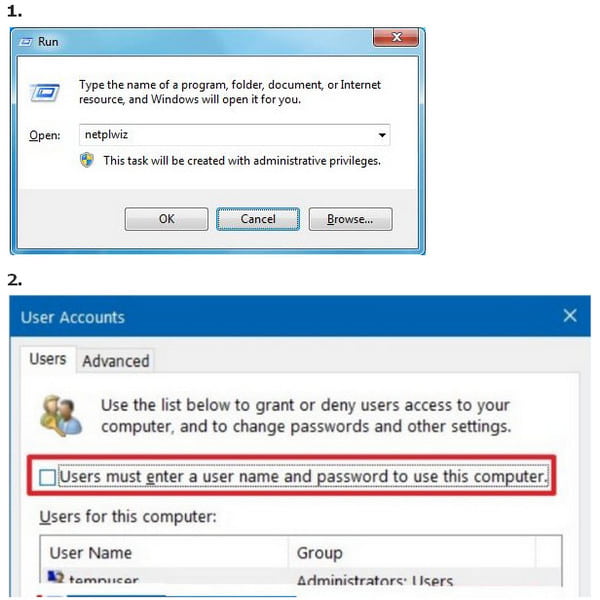
方式2:在PC设置中绕过Windows 10密码
如果您有可用的管理员帐户,则可以获得另一种无需磁盘即可绕过 Windows 10 密码的解决方案。更具体地说,您可以转到 PC 设置以手动关闭 Windows 10 密码。
登录您的 Windows 10 帐户。查找并转到 PC 设置。
选择 账户 选项。在部分 登录选项, 点击 改变 在下面 密码.
输入当前密码 更改您的密码 屏幕。点击 下一个 继续该过程。
绕过 新密码,重新输入密码, 和 密码提示 选项。点击 下一个 其次是 结束.现在您可以使用密码绕过 Windows 10 登录。

常见问题解答。
-
如何使用命令提示符绕过 Windows 10 密码?
寻找 命令提示符 从 Windows 列表中。选择 以管理员身份运行 从右键菜单中。类型
移动 d:windowssystem32utilman.exe d:windowssystem32utilman.exe.bak
复制 d:windowssystem32cmd.exe d:windowssystem32utilman.exe 进入命令提示符。稍后,使用 wpeutil reboot 命令重新启动计算机。 -
您可以使用 Android 手机绕过 Windows 10 密码吗?
是的。首先,你的安卓手机应该已经root了。稍后,您可以运行 WPGenius 远程重置和绕过 Windows 10 密码。前往 电话 部分并选择 山 选项。将您的 Android 手机连接到 Windows 10 计算机。从 Android 设置中启用 USB 调试。选择 媒体设备 (MTP).重新启动 Windows 12 计算机时按 F12。选择 WPGenius 并按照屏幕上的说明通过 Android 手机绕过 Windows 10 登录密码。
-
如何通过 BIOS 绕过 Windows 10 密码?
打开你的电脑。不断输入 BIOS 密码。当您被锁定时,您可以看到一个 系统禁用 带有号码的通知。在手机或笔记本上记下代码。在您的手机或普通计算机上访问 BIOS 密码网站。输入您的代码并选择 获取密码.输入复制的密码以访问 BIOS。
结论
这就是 绕过 Windows 10 密码 屏幕在不同方面有所不同。无论您是否忘记了 Windows 密码,都可以使用上述方法在 Windows 10/11 上成功重置密码,即使没有之前的密码。
热门解决方案
-
密码
-
Windows技巧
-
修复窗口
-
密码技巧

